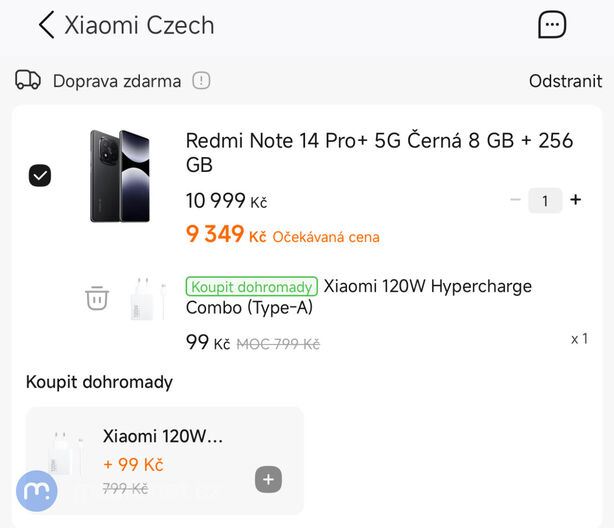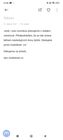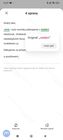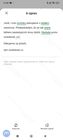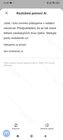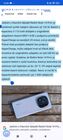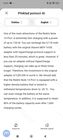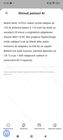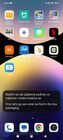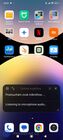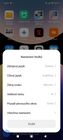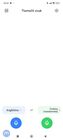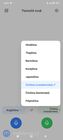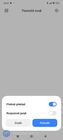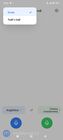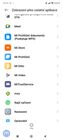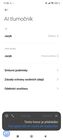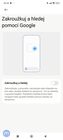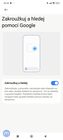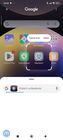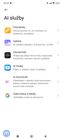Xiaomi nás v loňském roce překvapilo, když u příležitosti představení modelů 14T a 14T Pro oznámilo, že v nich implementované AI funkce bude možné využít i v češtině. My jsme samozřejmě byli zvědaví, a tak jsme při nejbližší příležitosti všechny funkce vyzkoušeli. Xiaomi se rovněž chlubí hlubší integrací s AI od Googlu, proto jsme v zařízeních vyzkoušeli i chatbota Gemini a opravdu skvělou funkci „Circle to Search“, která vyhledá prakticky jakýkoliv objekt, který na displeji virtuálně zakroužkujete. Nebudeme vám nic nalhávat, i přesto že je funkce zdarma, nejvíce bude bolet vaši peněženku. Díky ní snadno najdete oblečení i třeba zajímavý nábytek, který si můžete okamžitě pořídit.
Vzhledem k tomu, že umělá inteligence je aktuálně velkým trendem, Xiaomi se rozhodlo, že kompletní nabídku AI dovedností zpřístupní širšímu publiku. K tomu má skvěle posloužit nové Redmi Note 14 Pro+, které jako další model v nabídce výrobce získává plnou podporu všech AI dovedností. V rámci aktuální nabídky, kdy jsou novinky ve slevě, se v případě modelu Redmi Note 14 Pro+ dostáváme na částku pod hranicí 10 tisíc korun za model 8+256 GB (v případě nákupu přes aplikaci Mi Store se dokonce bavíme o částce 9 349 Kč, protože můžete získat kupón s 15% slevou na nové telefony). Jak je tedy vidno, s „plnotučnou“ AI se budeme setkávat ve stále levnějších a levnějších zařízeních.
Vzhledem k tomu, že od oficiálního představení AI v češtině uběhlo již pár měsíců, nastal čas na to si všechny funkce připomenout a rovněž zhodnotit, k jakým vylepšením u nich díky různým aktualizacím došlo.
AI v poznámkách si zamilujete
Redmi Note 14 Pro+ jsem začal testovat ještě před oficiálním představením, které proběhlo v Praze, měl jsem tedy dostatek času na to zjistit, jaká AI funkce v Redmi Note mi život zjednodušuje nejvíce. Určitě bych na přední příčku umístil předinstalovanou aplikaci Poznámky, ve které AI zvládá doslova zázraky.
Sám patřím mezi ty, kteří si často zapisují své myšlenkové pochody, někdy jde o část článku, jindy zase o koncept e-mailu. Aplikace Poznámky vám díky AI pomůže s textem různě pracovat, například jej dokáže bleskurychle opravit. V praxi to funguje tak, že napíšete text a v kontextové nabídce vyberete možnost AI – „Korektura pomocí AI“. Umělá inteligence text zkontroluje, opraví chyby a uvede, co a kde opravila. V tento moment by se hodilo i upravit rozložení, text můžete tedy opět označit, zvolit možnost AI a vybrat funkci „Rozložení pomocí AI“.
Do aplikace Poznámky si rovněž můžete zkopírovat libovolně dlouhý text, například zápis z rady, a umělá inteligence se postará o jeho sumarizaci. Opět stačí otevřít poznámku, vybrat možnost AI a kliknout na možnost „Shrnutí pomocí AI“.
Pokud by byl zápis z rady například v angličtině, obdobným postupem si můžete celý text přeložit do češtiny. Opět stačí vybrat možnost AI a poté volbu „Překlad pomocí AI“.
Důležitou informací je, že veškerý upravený a opravený text vám aplikace Poznámky dovolí buď zkopírovat, nebo výsledkem nahradit originál – pokud se vám ale výstup AI nelíbí vůbec, můžete jej smazat a ponechat si svoji původní verzi libovolného textu.
AI tlumočník a AI titulky: „babylonská ryba“ ožila
Pokud jste příznivci sci-fi série Stopařův průvodce po Galaxii od Douglase Adamse, zřejmě víte, co je „Babel fish“, neboli „babylonská ryba“. Jde o malou žlutou rybku, kterou si dáte do ucha, a ona automaticky překládá všechny jazyky v reálném čase. Byla zamýšlená jako satirická parodie na univerzální překladače a také jako důkaz neexistence Boha (podle knihy je existence tak dokonalého zařízení natolik nepravděpodobná, že dokazuje, že Bůh neexistuje). Chtělo by se říci, že díky funkcím AI tlumočník a AI titulky babylonská ryba doslova ožívá.
Funkci „AI titulky“ je nejdříve nutné aktivovat, to provedete v Nastavení > Další nastavení > AI titulky. Zde si také můžete vytvořit zástupce této funkce na Domovskou obrazovku, abyste k ní měli snadný přístup. Alternativně k ní lze přistoupit přes zástupce v Ovládacím centru. Zároveň zde můžete vybrat, zda bude zdrojem zvuku systémový zvuk, nebo mikrofon. Samozřejmě zde také vyberete vstupní a cílový jazyk překladu, v našem případě jsme jako vstupní jazyk vybrali angličtinu a jako cílový jazyk češtinu. Zvolit si také můžete velikost textu (S/M/L) a pozadí plovoucího okna, kde se titulky budou zobrazovat.
A jak funkci využít v praxi? Možností je nespočet. Můžete si například pustit video na YouTube v libovolném jazyce a nechat Redmi, aby vám v reálném čase překládalo mluvené slovo na text. Pustit si ale můžete i video, které máte uložené v paměti zařízení. Pokud namísto systémového zvuku zvolíte mikrofon, můžete si překládat klidně i film, který je puštěný na vašem notebooku nebo v televizi. Na vás je jen si vybrat, zda chcete překlad zobrazit v malém plovoucím překryvném okně, nebo na celou obrazovku podle toho, z jakého zdroje si necháváte překlad vytvořit.
Výsledek překladu si můžete uložit do aplikace Poznámky, kde s textem můžete dále pracovat. Osobně jsem zkoušel překlad jak systémového zvuku (video z YouTube), tak překlad z mikrofonu (film z televize) a výsledky byly velmi slušné. Vše záleží na tom, jak zřetelně osoba mluví, protože pokud se text správně rozpozná, úroveň překladu je výborná.
Nadstavbou této funkce je funkce „AI tlumočník“, kterou můžete využít dvěma způsoby. Prvním z nich je překlad v rámci aplikace „Tlumočit zvuk“, kterou (trochu nečekaně) naleznete jen v rychlých zástupcích Ovládacího centra, na domovské obrazovce ji nehledejte. Aplikace vypadá podobně jako Google Překladač, přičemž si opět můžete zvolit vstupní a cílový jazyk. Pokud hovoří osoba například v angličtině, klikne na modrou ikonku mikrofonu, následuje překlad do (například) češtiny, přičemž aplikace překlad i přečte nahlas, pokud chcete. Takto se můžete střídat, dokud komunikace neskončí. Aplikace vám umožní i překlad „tváří v tvář“, v takovém případě se můžete posadit naproti sobě a každý bude mít na své polovině obrazovky vlastní mikrofon pro spuštění diktování a překladu.
Tlumočení hovoru? To budete poslouchat!
Druhou možností využití funkce AI titulky a AI tlumočníka je přímo v hlasovém hovoru. Pokud budete telefonovat s někým například v angličtině, můžete z postranní nabídky spustit možnost „Tlumočení“. V praxi to funguje tak, že nastavíte váš jazyk a jazyk protistrany (i v průběhu aktivního hovoru lze toto nastavení změnit) a to, co řeknete, se díky AI okamžitě přeloží a strojově přečte do vybraného jazyka, zároveň se zobrazí i titulky – jde tedy o kombinaci funkcí AI titulky a AI tlumočník. Protistrana na začátku hovoru uslyší, že je hovor automaticky překládán, poté uslyší jak vás (s vaším mateřským jazykem), tak také strojový a nahlas vyslovený překlad. Zpočátku je to trochu kostrbaté, je totiž nutné počítat s latencí na překlad, ovšem jakmile se obě strany „aklimatizují“, lze takto vyřídit i komplikovanější hovor.
Menší nevýhodou této funkce je, že ji nelze aktivovat jinak než skrze Postranní sadu nástrojů, konkrétně skrze Postranní lištu, kterou musíte mít aktivní. Při prvním hovoru může také překvapit to, že vás Tlumočník požádá o to, abyste aplikaci Mi Ditto (která se stará o překlad) umožnili zobrazení přes ostatní aplikace, aby mohla fungovat právě v reálném čase při hovoru. Pokud tedy plánujete první hovor s funkcí Tlumočník, doporučujeme udělit toto oprávnění dopředu, čímž si ušetříte starosti: Nastavení > Hledat v nastavení > Zobrazení přes ostatní aplikace > Více > Zobrazit systémové aplikace > Mi Ditto > Povolit zobrazení přes jiné aplikace.
Zakroužkuj a hledej
Ano, ani Redmi Note 14 Pro+ nechybí funkce Circle to Search, tedy v češtině „Zakroužkuj a hledej“. Její aktivaci je nutné provést v Nastavení > AI služby > Zakroužkuj a hledej > Zakroužkuj a hledej. Poté stačí přidržet tlačítko pro návrat na domovskou obrazovku, přičemž okamžitě můžete kroužkovat to, co vás zajímá, a to v jakékoliv aplikaci, ve které se právě nacházíte.
Zhodnocení: prostě WOW
Musím uznat, že AI v novém Redmi Note 14 Pro+ funguje opravdu perfektně. Obrovským benefitem je právě podpora češtiny, díky které dává AI v Redmi Note mnohem větší smysl než u konkurence. Osobně jsem si oblíbil AI v aplikaci Poznámky, ale rovněž i AI tlumočníka, konkrétně při telefonických hovorech. Sám jsem si funkci otestoval v praxi, když jsem volal se španělským rodilým mluvčím. Po prvotních rozpacích proběhl celý hovor naprosto korektně.
Xiaomi bych pouze doporučil, aby v budoucích aktualizacích vylepšilo seskupení všech AI dovedností. Aktuálně sice existuje záložka v Nastavení (AI služby), ta však nefunguje jako rozcestník ke všem funkcím, jen jako jakýsi návod na to, jak dané AI funkce používat. Osobně bych si představoval, že na domovské obrazovce bude složka s aplikacemi, kde AI funguje. Dobře by mohlo posloužit i plovoucí tlačítko se symbolem AI, které by v dané aplikaci automaticky zpřístupnilo všechny AI dovednosti, podobně jako to funguje v aplikaci Poznámky.
A co dále?
AI můžete využít i v aplikaci Galerie, kde si můžete upravit vaše fotografie, a na to se podíváme zase příště.